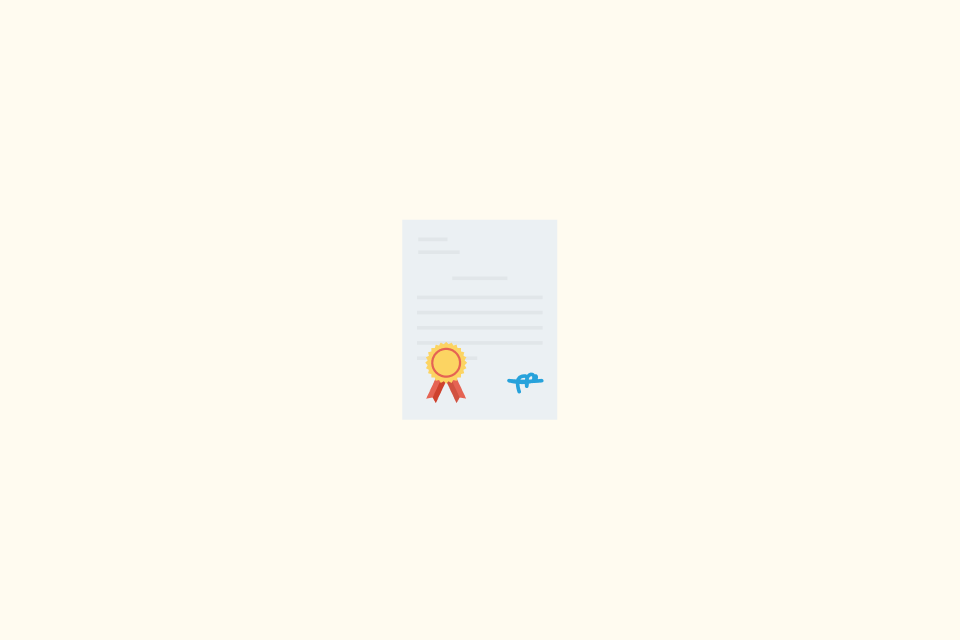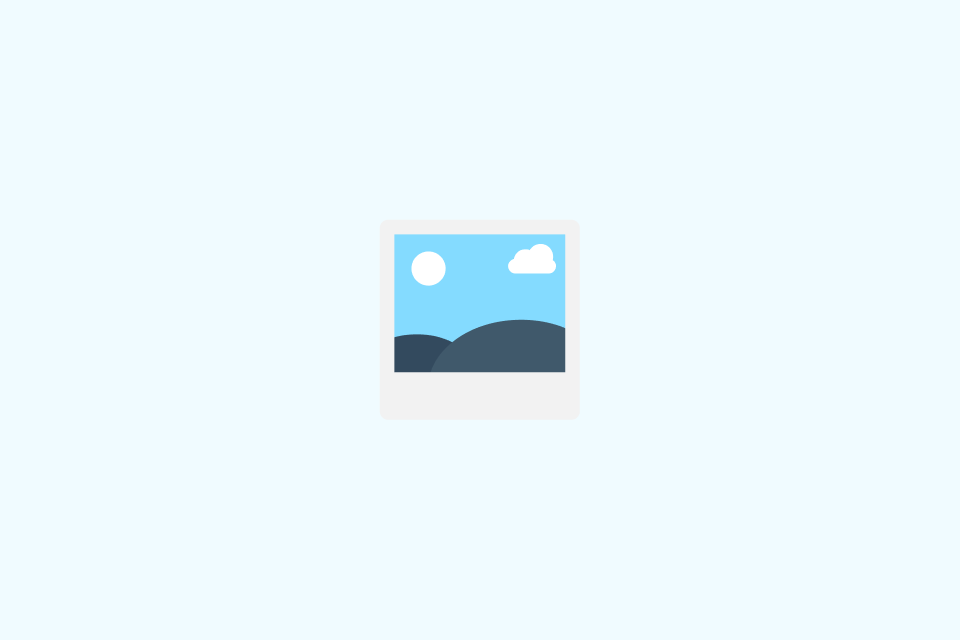كيفية ترجمة Excel عبر الإنترنت
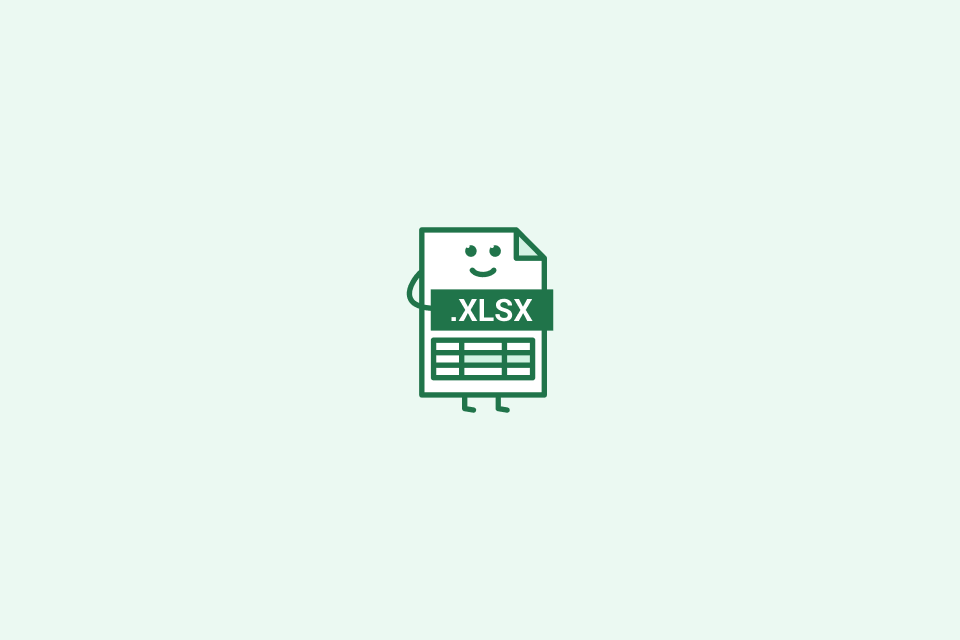
TABLE OF CONTENTS
ترجمة ملفات Excel أمر معقد: تريد ترجمة النص، ولكن يجب ألا تكسر الصيغ أو الأرقام أو التواريخ أو التخطيط. يوضح هذا الدليل طريقتين موثوقتين عبر الإنترنت - الترجمة المباشرة للوثائق (عندما يدعم أداتك .xlsx) وخط أنابيب CSV آمن - بالإضافة إلى فحوصات ضمان الجودة السريعة للتأكد من أن كل شيء لا يزال يعمل.
قبل أن تبدأ (2 دقائق)
- قم بعمل نسخة احتياطية من دفتر العمل الخاص بك؛ أزل أي معلومات تعريف شخصية (PII).
- حدد المحتوى المحمي الذي يجب ألا يتغير: الصيغ، المعرفات/المفاتيح، الأرقام، التواريخ، العملات، وهيكل الورقة.
- أضف عمود مفتاح مستقر (مثل
row_id) للبحث إذا كنت ستعيد استيراد الترجمات لاحقًا. - احفظ كـ
.xlsx(تجنب.xlsالقديم) وافتح حماية الأوراق إذا لزم الأمر. - وثق خلايا الصيغ الخاصة بك حتى تتمكن من التحقق منها بعد الترجمة.
اختيار طريقتك
| السيناريو | الطريقة الموصى بها | لماذا |
|---|---|---|
| جداول بسيطة مع عدد قليل من الصيغ | الطريقة A (مباشرة) | الأسرع؛ عملية من خطوة واحدة |
| دفاتر عمل معقدة مع العديد من الصيغ | الطريقة B (خط أنابيب CSV) | عزل كامل؛ صفر خطر على الصيغ |
| غير متأكد إذا كانت الأداة تحمي الصيغ | الطريقة B (خط أنابيب CSV) | خيار احتياطي آمن |
| سير عمل ترجمة متعدد الأشخاص | الطريقة B (خط أنابيب CSV) | ملفات CSV قابلة للتحكم في الإصدار |
| 100+ ورقة أو على نطاق المؤسسة | الطريقة B + الأتمتة | انظر قسم “نصائح متقدمة” |
الطريقة A — ترجمة .xlsx مباشرة (الأسرع)
استخدم OpenL Excel Translator، DeepL API، Google Cloud Translation، أو أي مترجم وثائق عبر الإنترنت يدعم ملفات Excel بشكل صريح.
الخطوات:
-
افتح أداة الترجمة الخاصة بك
أمثلة: https://doc.openl.io/translate/xlsx (OpenL) أو خدمة مكافئة تدعم .xlsx. -
حدد اللغات المصدر والهدف
تحقق من رموز اللغات لتجنب عدم التطابق. -
قم بتحميل ملف
.xlsxالخاص بك
تأكد من أن حجم الملف ضمن حدود الأداة (0 ميغابايت). -
قم بتنزيل دفتر العمل المترجم
احفظه بتسمية واضحة (مثل،Report_FR.xlsx).
فحص سريع بعد التنزيل:
- الصيغ بدون تغيير: اضغط
Ctrl+~(Windows) أو⌘+`(Mac) لعرض الصيغ. تحقق من:- بقاء أسماء الدوال باللغة الإنجليزية (مثل،
SUM، وليسSUMME) - بقاء مراجع الخلايا سليمة (مثل،
A1:A10) - تطابق عدد الصيغ مع الأصل
- بقاء أسماء الدوال باللغة الإنجليزية (مثل،
- الأرقام/التواريخ سليمة: تحقق من:
- استمرار حساب الإجماليات بشكل صحيح
- تحديث الجداول المحورية دون أخطاء
- عدم تحويل الأرقام إلى نص (تحقق من الفواصل العليا)
- الحفاظ على الهيكل: تعمل الأوراق المخفية، التعليقات، التحقق من صحة البيانات، والتنسيق الشرطي كما كان من قبل.
ماذا لو تعطلت الصيغ؟
- قم بالعودة فوراً إلى نسخة النسخ الاحتياطي الخاصة بك
- استخدم “مقارنة جداول البيانات” في Excel (إضافة Inquire) لتحديد التغييرات
- تحقق من مسار تدقيق الصيغ:
Formulas → Trace Precedents/Dependents
الطريقة ب — خط أنابيب CSV آمن (يحافظ على الصيغ بشكل افتراضي)
هذه الطريقة تترجم فقط القيم النصية، مع إبقائها منفصلة تمامًا عن الصيغ والحقول المحسوبة.
الخطوة 1: إعداد جدول الترجمة
في نسخة من دفتر العمل الخاص بك:
a) أنشئ ورقة جديدة باسم ToTranslate
b) قم بإعداد الأعمدة:
row_id— مفتاح فريد ثابت (1، 2، 3…)sheet_name— مرجع ورقة المصدر (اختياري ولكن مفيد)cell_ref— عنوان الخلية مثل “A5” (اختياري)source_text— النص المراد ترجمتهcontext— ملاحظة موجزة مثل “تسمية زر” أو “عنوان التقرير” (اختياري)
c) استخرج فقط الخلايا النصية النقية (لا صيغ، لا أرقام)
- استخدم صيغة مثل:
=IF(ISTEXT(Sheet1!A1), Sheet1!A1, "") - أو انسخ والصق الخلايا النصية فقط يدوياً
- مهم: اترك خلايا الصيغ، الأرقام، التواريخ، والمعرفات
| row_id | sheet_name | cell_ref | source_text | context |
|---|---|---|---|---|
| 1 | Sales | A1 | تقرير شهري | Header |
| 2 | Sales | B3 | اسم المنتج | Column label |
| 3 | Sales | C3 | الإيرادات | Column label |
الخطوة 2: التصدير والترجمة
a) تصدير ToTranslate كملف CSV (UTF-8)
- ملف → حفظ باسم → CSV UTF-8 (محدد بفواصل)
- تحقق من الترميز في Notepad/TextEdit (يجب أن يعرض الأحرف غير اللاتينية بشكل صحيح)
b) ترجمة ملف CSV
- رفع إلى OpenL، DeepL، أو المترجم الجماعي المفضل لديك
- ترجم فقط عمود
source_text - قم بتنزيل النتيجة مع عمود جديد
target_text
c) التحقق من سلامة ملف CSV
- عدد الصفوف لم يتغير
- عمود
row_idسليم - لا يوجد تشويه للأحرف (mojibake)
الخطوة 3: إعادة الاستيراد وربط الترجمات
a) استيراد ملف CSV المترجم مرة أخرى إلى Excel
- بيانات → من نص/CSV (يوصى باستخدام Power Query)
- تحميل في ورقة جديدة باسم
Translations
b) إضافة صيغة بحث في الأوراق الأصلية
- في عمود مساعد بجانب كل خلية مصدر، أضف:
=XLOOKUP([@row_id], Translations[row_id], Translations[target_text], "")أو استخدم VLOOKUP/INDEX-MATCH إذا لم يكن XLOOKUP متاحًا:
=IFERROR(VLOOKUP(A2, Translations!$A:$E, 5, FALSE), "")c) استبدال النص الأصلي بالترجمات
- حدد العمود المساعد مع نتائج البحث
- نسخ → حدد الخلايا المستهدفة → لصق خاص → القيم فقط
- مهم: الصق فقط فوق خلايا النص، لا تقم أبداً باللصق فوق الصيغ أو الأرقام
d) تنظيف
- حذف الأعمدة المساعدة
- حذف أوراق
ToTranslateوTranslationsإذا لم تعد هناك حاجة إليها
الخطوة 4: التحقق من أن كل شيء لا يزال يعمل
- اضغط
F9لإعادة حساب جميع الصيغ - تحقق من أن المجاميع، المتوسطات، والعدود تتطابق مع الأصل
- تحديث الجداول المحورية (
Alt + F5) والتحقق من البيانات - اختبار قوائم التحقق من صحة البيانات
- تأكيد أن التنسيق الشرطي يعمل بشكل صحيح
الجداول الممسوحة ضوئيًا أو صور الأوراق (OCR أولاً)
إذا كان “ملف Excel” الخاص بك هو في الواقع صورة أو مسح ضوئي لـ PDF:
-
تشغيل OCR لاستخراج بيانات الجدول
- استخدم أدوات مثل Adobe Acrobat، Microsoft OneNote، أو خدمات OCR عبر الإنترنت
- قم بالتصدير كـ
.xlsxأو.csvمع الحفاظ على هيكل الجدول
-
ثم قم بتطبيق الطريقة A أو B أعلاه
- تحقق من دقة OCR قبل الترجمة
- قم بإصلاح أي أرقام أو صيغ خاطئة يدويًا
الأخطاء الشائعة (والإصلاحات)
1. الفواصل العشرية وفواصل الآلاف
المشكلة: 1,234.56 يصبح 1.234,56 أو يتم التعامل معه كنص
الإصلاح:
- قم بتعيين التنسيق الإقليمي الصحيح في Excel قبل استيراد الترجمات
- استخدم وظيفة
NUMBERVALUE()إذا أصبحت الأرقام نصًا
2. رموز العملات
المشكلة: $1,000 يصبح €1,000 بشكل غير صحيح
الإصلاح:
- استخدم رموز العملات ISO (
USD 1,000) في المصدر للوضوح - قم بتطبيق تنسيق الأرقام بعد الترجمة، وليس داخل النص
3. أسماء الوظائف في الصيغ
المشكلة: SUM() يتم ترجمته إلى SUMME() (ألمانية)
الإصلاح:
- لا تقم أبدًا بترجمة المحتوى داخل خلايا الصيغ
- إذا حدث ذلك، استخدم البحث والاستبدال لإرجاع أسماء الوظائف
4. تواريخ غير مهيئة بشكل صحيح
المشكلة: 12/25/2024 يصبح نص “25/12/2024” بقيمة تسلسلية خاطئة
الإصلاح:
- احتفظ بالأرقام التسلسلية الأساسية دون تغيير (التواريخ هي أرقام في Excel)
- قم بترجمة تسميات تنسيق التاريخ فقط، وليس قيم التاريخ نفسها
5. قوائم لا يجب ترجمتها
لا تقم أبدًا بترجمة:
- رموز المنتجات، معرفات، أكواد
- مسارات الملفات (
C:\Data\file.xlsx) - عناوين URL وعناوين البريد الإلكتروني
- متغيرات العناصر النائبة (
{name},%s) - مراجع الصيغ (
A1,Sheet1!B5) - النطاقات المسماة
نصائح متقدمة
معالجة دفعات متعددة من الأوراق
- نهج Power Query: دمج جميع الأوراق في جدول ترجمة رئيسي واحد
- ماكرو VBA: أتمتة استخراج خلايا النص عبر دفاتر العمل
- تكامل API: بالنسبة لأكثر من 100 ملف، استخدم واجهات برمجة التطبيقات للترجمة مع نقاط النهاية الدفعية
التشغيل الآلي باستخدام البرامج النصية
' VBA بسيط لاستخراج خلايا النص
Sub ExtractTextCells()
Dim ws As Worksheet, cell As Range, i As Long
Set ws = Sheets.Add
ws.Name = "ToTranslate"
ws.Range("A1:C1").Value = Array("row_id", "source_text", "cell_ref")
i = 2
For Each cell In ActiveSheet.UsedRange
If IsText(cell) And Not HasFormula(cell) Then
ws.Cells(i, 1) = i - 1
ws.Cells(i, 2) = cell.Value
ws.Cells(i, 3) = cell.Address
i = i + 1
End If
Next cell
End Subالتحكم في الإصدار للترجمات
- تخزين ملفات CSV في Git للتعاون بين الفريق
- استخدام أدوات الفرق لتتبع تغييرات الترجمة
- الحفاظ على ورقة المصطلحات لتناسق المصطلحات
قائمة التحقق النهائية للجودة
قبل تسليم دفتر العمل المترجم الخاص بك:
- سلامة الصيغ: العد والإشارات غير متغيرة (
Ctrl+~للتحقق) - الحسابات صحيحة: المجموعات، الرسوم البيانية، والجداول المحورية تتطابق مع النتائج الأصلية
- عدم تلف البيانات: الأرقام لا تزال أرقام (ليست نصًا)؛ تنسيق التواريخ صحيح
- ترجمة كاملة: جميع التسميات المقصودة مترجمة؛ لا يبقى أي لغة المصدر
- الخلايا المحمية غير متأثرة: خلايا الصيغ، الثوابت، والمعرفات غير متغيرة
- الترميز صحيح: UTF-8 في جميع الأنحاء؛ لا يوجد تشويه في النصوص الآسيوية/السيريلية
- الحفاظ على التنسيق: الخطوط، الألوان، الحدود، والمحاذاة سليمة
- الروابط التشعبية تعمل: الروابط الداخلية والخارجية لا تزال تعمل
- التوافق مع الماكرو: تشغيل كود VBA إذا كان ذلك ممكنًا (على الرغم من أن النص في الكود قد يحتاج إلى ترجمة)
مرجع سريع لاستكشاف الأخطاء وإصلاحها
| المشكلة | السبب المحتمل | الحل |
|---|---|---|
| تظهر الصيغ كنص | ترجمة غير مقصودة | استعادة من النسخة الاحتياطية؛ استخدم الطريقة B |
| تنسيق الأرقام خاطئ | عدم تطابق المنطقة | إعادة تطبيق تنسيق الأرقام الإقليمي |
| تعطل الجدول المحوري | تم تغيير بيانات المصدر | تحديث مصدر البيانات؛ تحقق من أسماء الحقول |
| حجم الملف متضخم | بيانات تعريف الترجمة المدمجة | احفظ كملف جديد؛ أزل العناصر الأثرية XML |
النص غير اللاتيني يظهر كـ ??? | ترميز خاطئ | إعادة تصدير CSV كـ UTF-8 BOM |
الأدوات الموصى بها
الترجمة المباشرة لملفات .xlsx
- OpenL Excel Translator: https://doc.openl.io/translate/xlsx
- DeepL API: يدعم .xlsx عبر API (يتطلب تكامل)
- Google Cloud Translation: ترجمة المستندات المتقدمة
ترجمة CSV/الجملة
- OpenL: يتعامل مع CSV مع الحفاظ على السياق
- DeepL: تحميل CSV مع دعم القاموس
- Microsoft Translator: خدمات Azure Cognitive (API)
التعرف الضوئي على الحروف (OCR) للأوراق الممسوحة ضوئيًا
- Adobe Acrobat Pro: الأفضل للجداول المعقدة
- Microsoft OneNote: التعرف الضوئي على الحروف مجاني مع دعم الجداول
- Online OCR: ocr.space, onlineocr.net
الملخص
للسرعة: استخدم الطريقة A (الترجمة المباشرة لملفات .xlsx) إذا كانت أداتك تحمي الصيغ بشكل صريح.
للأمان: استخدم الطريقة B (خط أنابيب CSV) لضمان سلامة الصيغ من خلال العزل الكامل.
تحقق دائمًا: قم بتشغيل قائمة التحقق من ضمان الجودة قبل تسليم الملفات المترجمة.
ترجم بسرعة، تحقق بدقة، واشحن بثقة. 🚀